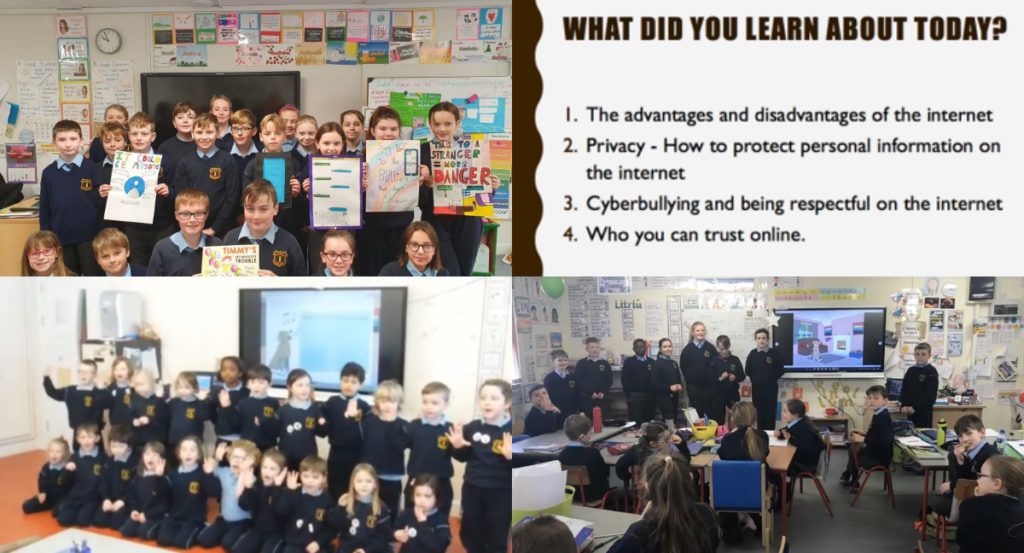Nếu bạn sống trong một khu vực với internet không đáng tin cậy hoặc dưới giới hạn băng thông nghiêm ngặt, nó có thể khó khăn, nếu không phải là không thể cài đặt bản cập nhật và phần mềm. Nếu đây là trường hợp, bạn nên sử dụng trình cài đặt ngoại tuyến cho Microsoft Office.
Điều này sẽ cho phép bạn cài đặt văn phòng bất cứ lúc nào, bất kể truy cập internet và sau đó chỉ cần kích hoạt nó khi bạn có truy cập internet.

Nếu bạn sống trong một khu vực với internet không đáng tin cậy hoặc dưới giới hạn băng thông nghiêm ngặt, nó có thể khó khăn, nếu không phải là không thể cài đặt bản cập nhật và phần mềm. Nếu đây là trường hợp, bạn nên sử dụng trình cài đặt ngoại tuyến cho Microsoft Office.
Điều này sẽ cho phép bạn cài đặt văn phòng bất cứ lúc nào, bất kể truy cập internet và sau đó chỉ cần kích hoạt nó khi bạn có truy cập internet.
Để cài đặt Office qua trình cài đặt ngoại tuyến bạn sẽ cần phải có một Tài khoản Microsoft Office. Nếu bạn chưa có, bạn sẽ cần thiết lập trước khi làm bất cứ điều gì khác.
Sau khi thiết lập tài khoản, bạn có thể bắt đầu quá trình cài đặt Office.
Office Offline Installer cho Office Home
Cũng cần lưu ý rằng các bước này chỉ hoạt động đối với Microsoft Office cho gia đình . Nếu bạn đang tìm kiếm cài đặt trên tài khoản trường học hoặc doanh nghiệp bạn sẽ cần phải làm theo các bước khác nhau. Điều này cũng chỉ dành cho những người đã mua đăng ký Microsoft Office , thay vì mua một lần. Để sử dụng trình cài đặt ngoại tuyến, hãy làm theo các bước dưới đây.
Bước một
Bạn sẽ cần đăng nhập vào tài khoản Microsoft của mình bằng cách truy cập www.office.com và nhập tên người dùng và mật khẩu của bạn. Điều quan trọng là đảm bảo rằng bạn đã đăng nhập vào tài khoản được liên kết với bản sao Microsoft Office nếu bạn có nhiều tài khoản.

Bước hai
Một khi bạn là đăng nhập bạn sẽ cần phải xác định vị trí Cài đặt Office và sau đó nhấp vào nó để chọn nó. Bạn cũng sẽ cần chọn Cài đặt Office trên trang cài đặt.
Bước thứ ba
Sau đó, bạn sẽ cần phải tìm Tải xuống và cài đặt cửa sổ và nhấp vào Sự lựa chọn khác . Đây là những gì sẽ cho phép bạn chọn một cài đặt ngoại tuyến , thay vì phiên bản trực tuyến tiêu chuẩn. Nếu bạn không chọn Tùy chọn khác và chỉ chọn Tải xuống, bạn sẽ kết thúc quá trình tải xuống thông qua kết nối internet của mình.

Bước bốn
Dưới Sự lựa chọn khác, bạn sẽ cần phải xác định vị trí Tùy chọn ngôn ngữ và cài đặt . Sau đó, bạn sẽ cần xác định vị trí và chọn tùy chọn trình cài đặt ngoại tuyến . Sẽ có một hộp kiểm để xác nhận sự lựa chọn này. Bạn cũng sẽ cần chọn ngôn ngữ ưa thích của mình.
Bước 5
Nó sẽ cung cấp cho bạn một tùy chọn để tiết kiệm tệp cài đặt của bạn sau khi bạn chọn nút tải xuống, mà bạn sẽ cần phải làm. Đảm bảo rằng tệp sẽ được lưu trong ổ đĩa có đủ dung lượng lưu trữ để chứa tệp.
Nếu không có đủ không gian trống, thì cuối cùng bạn sẽ không thể tiết kiệm được, vì vậy điều quan trọng là phải đảm bảo rằng bạn đã dọn sạch một khu vực trước thời hạn. Tệp sẽ hiển thị dưới dạng một tệp duy nhất hình ảnh đĩa, cũng được xem là tệp (.IMG).
Bước sáu
Sau đó, bạn có thể chọn nút tải xuống để bắt đầu cài đặt ngoại tuyến . Nó sẽ nhắc bạn chọn Lưu hoặc Mở tùy thuộc vào trình duyệt internet bạn đang sử dụng.
Bước bảy
Sau đó, bạn sẽ cần phải nhấn đúp chuột trên tệp bạn đã tải xuống. Nó sẽ mở ra dưới Ứng dụng File Explorer trong ổ đĩa ảo.

windows 10 có chạy office 2010 không
Bước 8
Sau khi cài đặt xong, bạn cần phải kích hoạt phiên bản cập nhật của Microsoft Office của bạn thông qua số tài khoản hoặc là mã kích hoạt .
Điều này sẽ cần được thực hiện trên Trang web Microsoft Office và sẽ yêu cầu một cái tôi Kết nối mạng internet. Bạn có thể xác định vị trí nhập mã khóa sản phẩm của bạn trên trang web và sau đó chọn tùy chọn đăng nhập bằng tài khoản đang hoạt động.
Sau đó, bạn có thể chỉ cần nhậpVăn phòng 365ủy quyền mà bạn đã được cấp khi bạn mua Đăng ký Microsoft Office .
Sau khi hoàn thành việc này, bạn sẽ hoàn toàn thiết lập và sẵn sàng sử dụng Office.
Nếu có bất kỳ vấn đề nào, điều quan trọng là phải đảm bảo rằng bạn không bỏ qua một bước và nhập thông tin thích hợp. Nếu bạn đang sử dụng máy tính 64 bit, bạn có thể cần thử Setup32.exe thay thế.
Bạn cũng nên đảm bảo rằng bạn đã sử dụng đúng thông tin tài khoản. Cũng cần nhớ rằng điều này chỉ dành cho phiên bản Microsoft Office dành cho gia đình và sẽ không hoạt động đối với những người đăng ký doanh nghiệp hoặc trường học.
Để làm được điều đó, bạn sẽ cần sử dụng một loạt các bước khác nhau. Sau khi bạn đã xác nhận tất cả các bước và thông tin của mình là chính xác, bạn nên thử chọn lại tệp và chạy lại cài đặt. Điều này có thể có nghĩa là phải gỡ cài đặt Office trong các chương trình của bạn và cài đặt lại . Nếu bạn vẫn gặp sự cố, bạn sẽ cần liên hệ với Microsoft để được bổ sung ủng hộ .
Bạn sẽ cần phải chọn Setup32.exe hoặc là Setup64.exe tùy thuộc vào việc máy tính của bạn chạy trên phiên bản Microsoft Office 32 bit hay phiên bản 64 bit. Điều này sau đó sẽ bắt đầu cài đặt ngoại tuyến.
Nếu bạn đang tìm kiếm một công ty phần mềm mà bạn có thể tin tưởng vì tính chính trực và các hoạt động kinh doanh trung thực của nó, thì không cần tìm đâu xa hơn . Chúng tôi là Đối tác được Chứng nhận của Microsoft và Doanh nghiệp được Công nhận của BBB quan tâm đến việc mang đến cho khách hàng trải nghiệm đáng tin cậy và hài lòng trên các sản phẩm phần mềm mà họ cần. Chúng tôi sẽ ở bên bạn trước, trong và sau khi bán hàng.
Đó là đảm bảo giữ cho phần mềm 360 độ của chúng tôi. Bạn đang chờ đợi điều gì? Gọi cho chúng tôi ngay hôm nay theo số +1 877 315 1713 hoặc gửi email tới sales@softwarekeep.com. Ngoài ra, bạn có thể liên hệ với chúng tôi qua Trò chuyện trực tiếp.